Win10原版鏡像怎么用PE安裝 PE安裝Win10原版鏡像教程
怎么用PE安裝Win10原版鏡像,現(xiàn)在安裝或者重裝系統(tǒng)的方式有很多了,除了傳統(tǒng)的光盤和硬盤安裝外,PE安裝Win10系統(tǒng)也非常的方便,下面就為大家?guī)硎褂肞E安裝Win10原版鏡像的圖文教程,方法非常的簡單,即使是小編跟著本教程來操作一樣也能夠輕松安裝Win10原版鏡像系統(tǒng)。

準(zhǔn)備工具:
一個(gè)大于等于8GB的U盤。
一臺聯(lián)網(wǎng)的電腦。
【Win10原版鏡像文件】
一、制作U盤啟動工具:
1、首先,我們需要下載好吧啦網(wǎng)自研支持安裝Windows10的U盤啟動工具【好吧啦網(wǎng)U盤裝機(jī)大師】
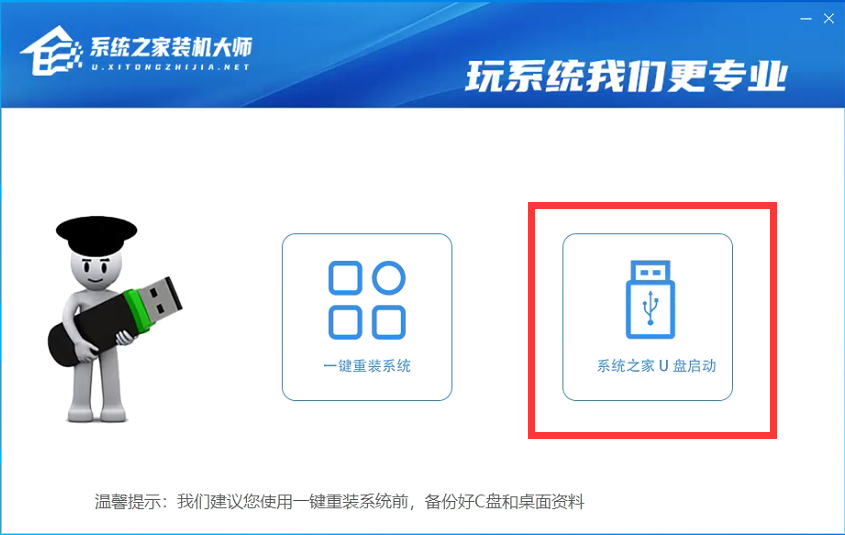
2、下載完成后運(yùn)行,選擇【好吧啦網(wǎng)U盤啟動】,準(zhǔn)備制作U盤啟動工具。
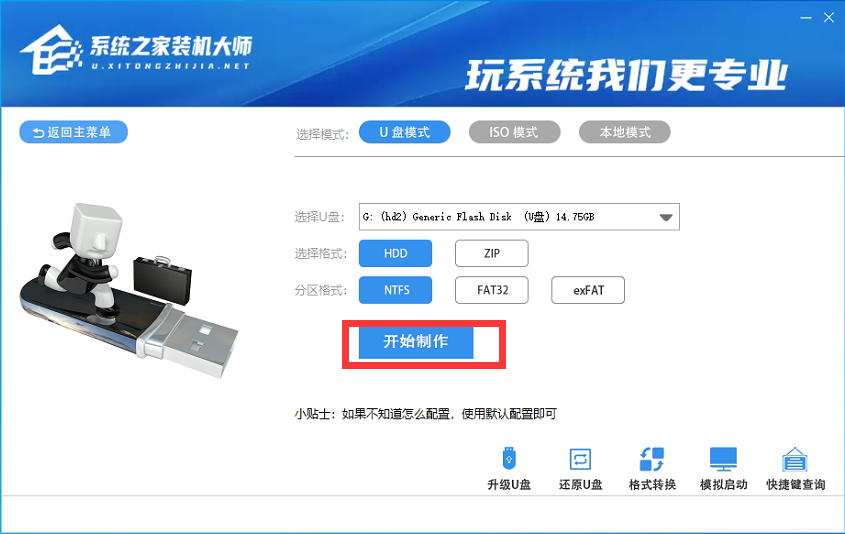
3、選擇我們的U盤,其他格式默認(rèn)即可。然后點(diǎn)擊【開始制作】。
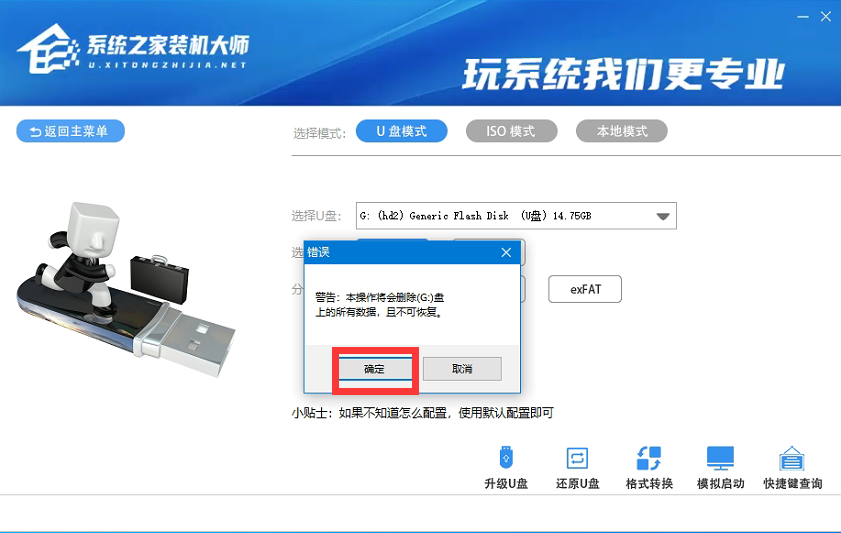
4、注意:制作U盤啟動工具會清空U盤中所有的數(shù)據(jù)文件,如有重要文件需要提前備份。
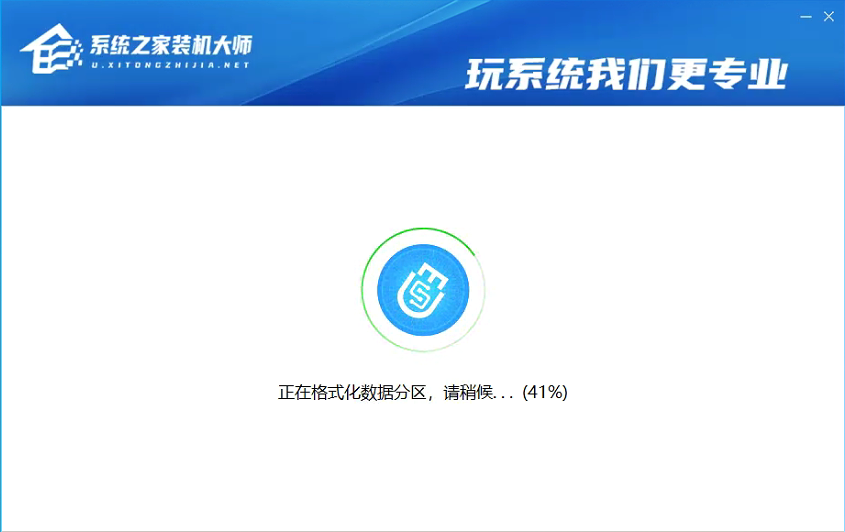
5、等待U盤啟動工具制作完畢就可以了!
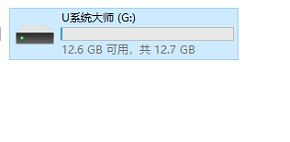
到此,我們的U盤啟動盤就制作完成了。
二、修改BIOS,將U盤設(shè)置為電腦的第一啟動項(xiàng):
1、查看自己的電腦BIOS啟動快捷鍵,隨后就會進(jìn)入BIOS界面,在該界面我們需要了解以下幾個(gè)重要的操作方法:通過鍵盤上的方向鍵進(jìn)行光標(biāo)移動;回車鍵表示“確定”;F10表示“保存并退出”。具體以BIOS界面上的說明為準(zhǔn)。如圖所示:
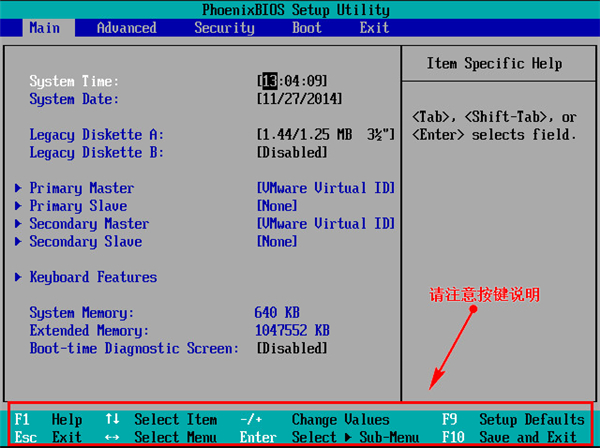
2、進(jìn)入BIOS界面后,我們移動光標(biāo)到“boot”,然后找到我們U盤的選項(xiàng)(不同電腦顯示略有不同,一般會顯示U盤品牌名稱或者是以USB開頭),小編這里顯示的是“removable device”,意思為“可移動設(shè)備”,如圖所示:
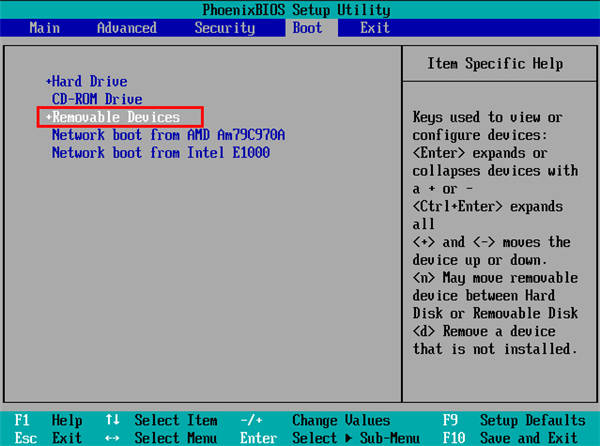
3、查看說明,按+鍵實(shí)現(xiàn)向上移動,我們需要將“removable device”移到最上面,這樣才能實(shí)現(xiàn)從U盤啟動,如圖所示:
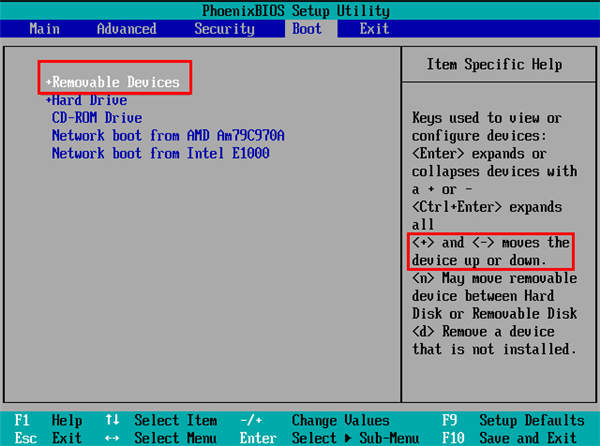
4、設(shè)置完成后,我們按下F10,彈窗中我們選擇“yes”,回車鍵確定即可,重啟后就能夠?qū)崿F(xiàn)從U盤啟動了,如圖所示:
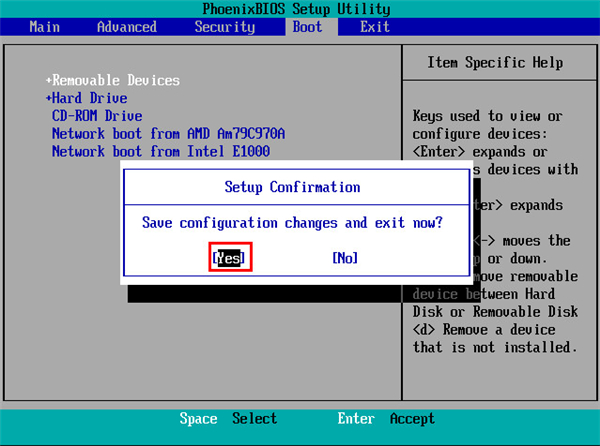
三、進(jìn)入PE,安裝Windows10原版鏡像:
1、進(jìn)入PE后我們可以通過鍵盤中的↑↓鍵,選擇【01】啟動Windows10PE x64(網(wǎng)絡(luò)版)進(jìn)入。
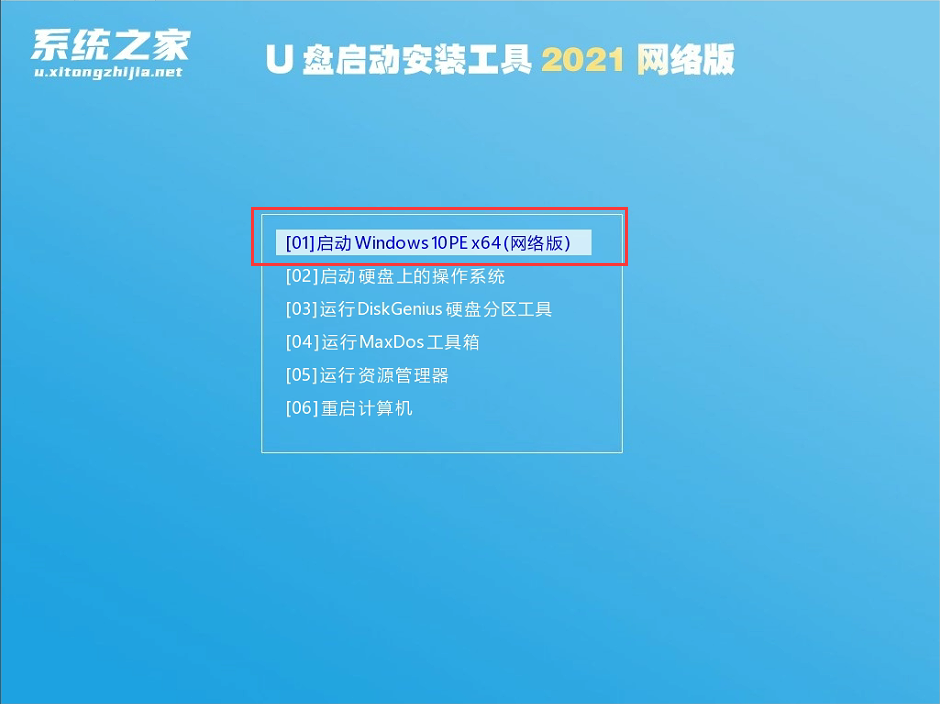
2、進(jìn)入PE系統(tǒng)后,我們可以直接運(yùn)行【一鍵重裝電腦系統(tǒng)】。
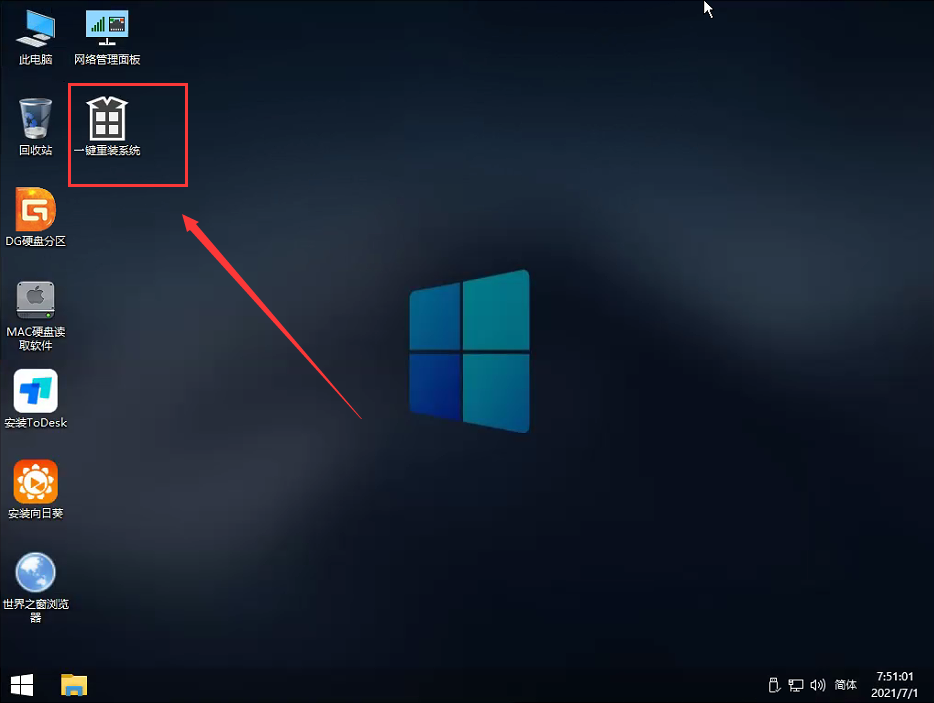
3、啟動程序后,首先選擇我們的Windows10原版ISO鏡像文件,也可以選擇ISO中的win10.gho,之后選擇系統(tǒng)安裝的盤符,一般安裝在系統(tǒng)C盤中。

4、點(diǎn)擊【下一步】就進(jìn)入到我們的系統(tǒng)備份中。
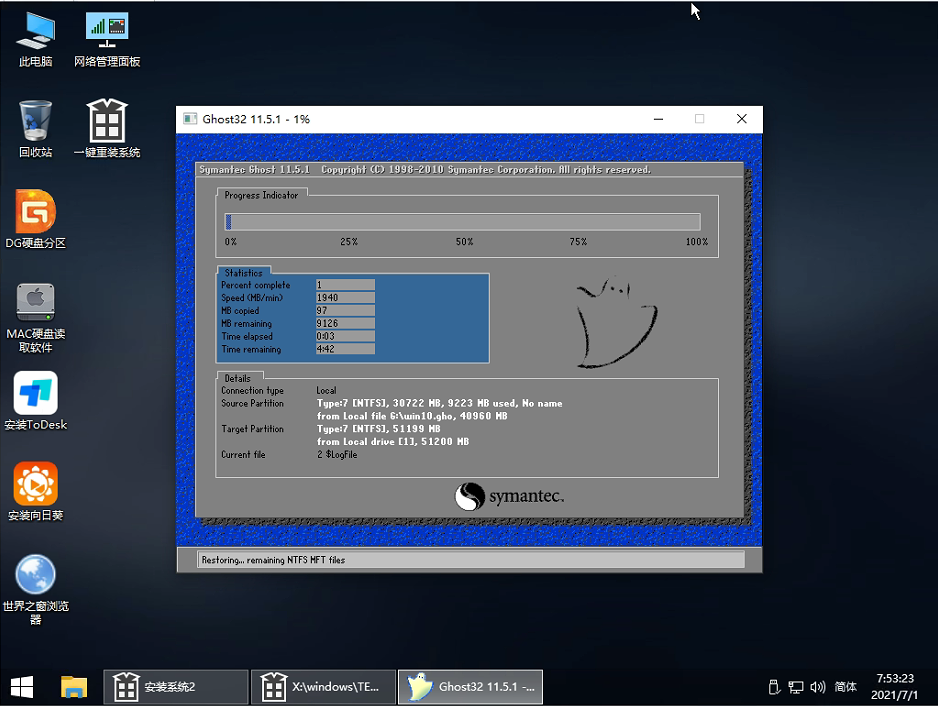
5、拔掉U盤電腦重啟后,系統(tǒng)會自動完成后續(xù)的程序安裝,直到看到桌面,系統(tǒng)就徹底安裝成功了。
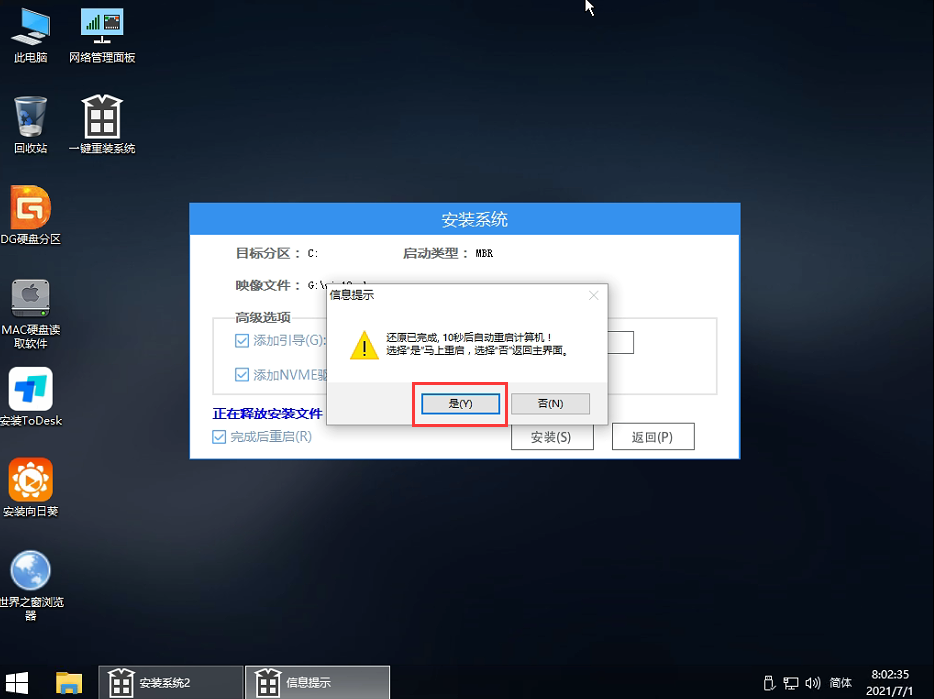
相關(guān)文章:
1. 收到Win11推送了嗎?微軟要對Win11首個(gè)正式版強(qiáng)制升級了!2. Ubuntu 20.04.2 發(fā)布,包括中國版的優(yōu)麒麟3. 樹莓派64位系統(tǒng)安裝libjasper-dev顯示無法定位軟件包問題4. 微軟規(guī)劃提升 Win10 / Win11圖形和音頻驅(qū)動質(zhì)量5. 請盡快升級: Ubuntu 18.04 LTS 和 Linux Mint 19.x 發(fā)行版將于 4 月停止支持6. 蘋果macOS Ventura 13.3 首個(gè) Public Beta 測試版本發(fā)布7. mac文本怎么添加快捷短語? mac電腦添加快捷文本短語的技巧8. 關(guān)于linux(ubuntu 18.04) 中idea操作數(shù)據(jù)庫失敗的問題9. 統(tǒng)信UOS怎么增加刪除字體? UOS系統(tǒng)添加移除字體的技巧10. Win11 USB接口不能用怎么辦? Win11電腦USB接口沒反應(yīng)的解決辦法

 網(wǎng)公網(wǎng)安備
網(wǎng)公網(wǎng)安備